Cara menambah dan menukar susun atur papan kekunci di Ubuntu 20.04 Desktop

- 4096
- 222
- Daryl Wilderman
Dalam panduan ini, kami akan menunjukkan kepada anda cara menukar susun atur papan kekunci anda di Ubuntu 20.04 Focal Fossa. Ini akan membolehkan anda mengakses watak bahasa lain dan membolehkan menukar antara papan kekunci berganda jika anda mahukan.
Dalam tutorial ini anda akan belajar:
- Cara menambah dan memadam susun atur papan kekunci
- Cara menukar antara bahasa dengan tetikus anda
- Cara menukar antara bahasa dengan pintasan papan kekunci
 Cara menambah dan menukar susun atur papan kekunci di Ubuntu 20.04
Cara menambah dan menukar susun atur papan kekunci di Ubuntu 20.04 | Kategori | Keperluan, konvensyen atau versi perisian yang digunakan |
|---|---|
| Sistem | Dipasang Ubuntu 20.04 atau dinaik taraf Ubuntu 20.04 Focal Fossa |
| Perisian | Persekitaran Desktop Gnome |
| Yang lain | Akses istimewa ke sistem linux anda sebagai akar atau melalui sudo perintah. |
| Konvensyen | # - Memerlukan arahan Linux yang diberikan untuk dilaksanakan dengan keistimewaan akar sama ada secara langsung sebagai pengguna root atau dengan menggunakan sudo perintah$ - Memerlukan arahan Linux yang diberikan sebagai pengguna yang tidak layak |
Menambah susun atur papan kekunci baru
- Pertama, buka pelancar aplikasi dan buka
Tetapanmenu. Anda boleh mencarinya dengan cepat dengan hanya menaipTetapanke bar carian.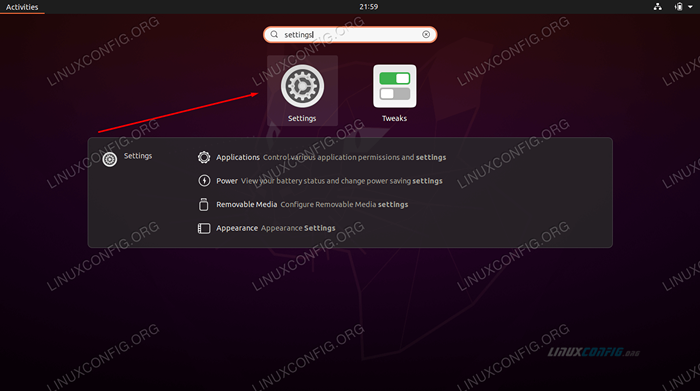 Buka Menu Tetapan
Buka Menu Tetapan - Sekarang menu tetapan dibuka, cari
Wilayah & Bahasadi sebelah kiri, dan klik.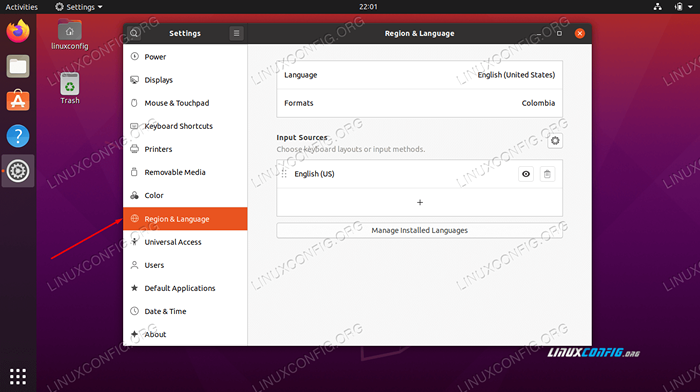 Pilih Wilayah & Bahasa
Pilih Wilayah & Bahasa - Klik pada
+tanda ditambah untuk menambah susun atur papan kekunci baru. Dan kemudian, untuk melihat pemilihan bahasa penuh, mengembangkan pilihan dengan mengklik pada tiga titik.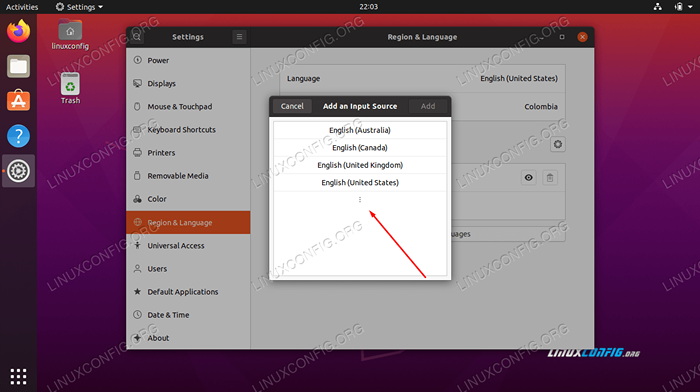 Klik tiga titik untuk mencari lebih banyak bahasa
Klik tiga titik untuk mencari lebih banyak bahasa - Sekiranya anda tidak melihat bahasa yang anda inginkan disenaraikan di sini, klik
Yang laindi bahagian bawahTambahkan sumber inputtetingkap. Mungkin terpantas untuk menaip bahasa yang anda cari. Dalam contoh ini, kami menambah susun atur papan kekunci Portugis: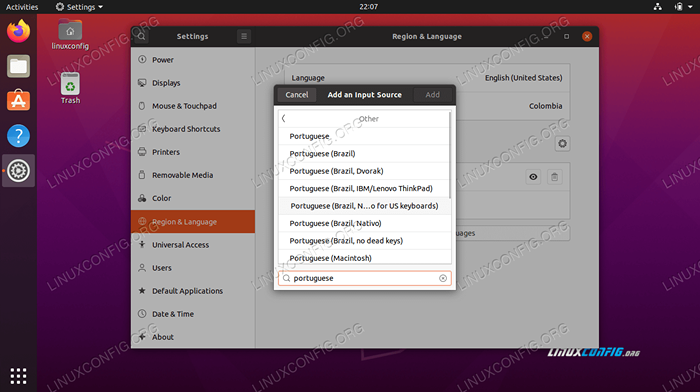 Klik yang lain dan kemudian taipkan bahasa yang anda mahukan
Klik yang lain dan kemudian taipkan bahasa yang anda mahukan - Pilih papan kekunci yang ingin anda tambahkan dan klik
Tambahbutang.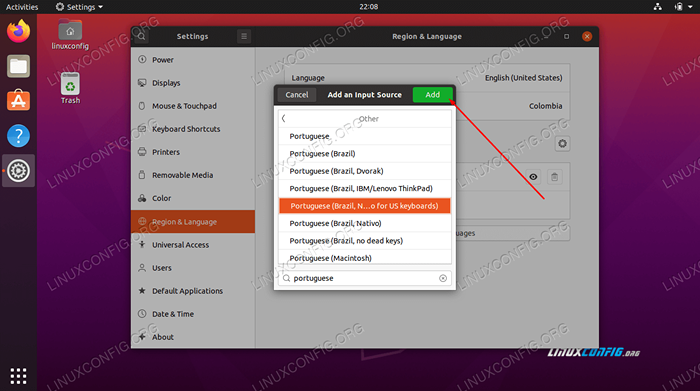 Sorot bahasa yang dikehendaki dan klik Tambah
Sorot bahasa yang dikehendaki dan klik Tambah - Anda kini harus melihat bahawa susun atur papan kekunci anda telah ditambah. Sebelum keluar dari tetapan, anda boleh menambah lebih banyak papan kekunci tambahan jika anda mahu, atau memadam yang sedia ada dengan mengklik ikon tong sampah di sebelah setiap susun atur dalam senarai.
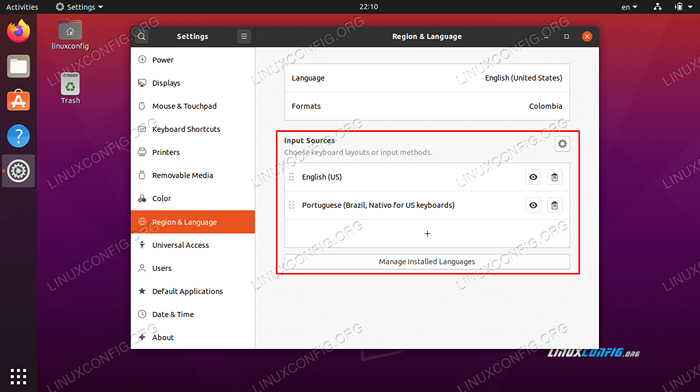 Senarai susun atur papan kekunci yang dipasang
Senarai susun atur papan kekunci yang dipasang
Beralih antara susun atur papan kekunci
Sekiranya anda mempunyai banyak susun atur papan kekunci diaktifkan pada sistem anda, menu pemilihan akan muncul di sudut kanan atas skrin anda. Klik pada ikon pada bila -bila masa untuk memilih papan kekunci yang berbeza.
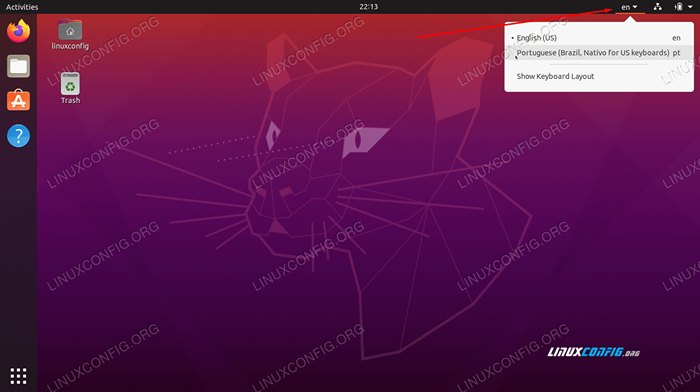 Pilih susun atur di sudut kanan atas
Pilih susun atur di sudut kanan atas Lebih cepat beralih antara papan kekunci, anda boleh menggunakan Menang+ruang Pintasan papan kekunci. Ini menjimatkan anda daripada mengambil tangan anda dari papan kekunci dan pilih bahasa yang berbeza setiap kali anda perlu menukar.
 Tukar bahasa dengan Win+Space Keyboard Combo
Tukar bahasa dengan Win+Space Keyboard Combo Kesimpulan
Dalam panduan ini, kami belajar cara menambah dan memadam bahasa dalam susun atur papan kekunci kami di Ubuntu 20.04 Focal Fossa. Kami juga melihat bagaimana untuk menukar antara bahasa -bahasa tersebut, baik dengan tetikus dan pintasan papan kekunci yang berguna.
Tutorial Linux Berkaitan:
- Perkara yang hendak dipasang di Ubuntu 20.04
- Perkara yang perlu dilakukan setelah memasang ubuntu 20.04 Focal Fossa Linux
- Ubuntu 20.04 Trik dan Perkara yang Anda Tidak Tahu
- Ubuntu 20.04 Panduan
- Perkara yang perlu dilakukan setelah memasang Ubuntu 22.04 Jur -ubur Jammy ..
- Perkara yang perlu dipasang di Ubuntu 22.04
- Pengenalan kepada Automasi, Alat dan Teknik Linux
- Cara menambah dan menukar susun atur papan kekunci di Ubuntu 22.04 ..
- Ubuntu 22.04 Panduan
- Ubuntu 20.04 Hadoop
- « Ubuntu 20.04 Burn ISO ke DVD dari baris arahan
- Ubuntu 20.04 Hiri Desktop Pemasangan E-mel Pelanggan »

